Histogramos reguliavimas
„ScanGear“ (skaitytuvo tvarkyklės) skirtuke Išplėstinis režimas (Advanced Mode) pasirinkę  (histograma), pagal šviesumo pasiskirstymo grafiką (histogramą) galite reguliuoti vaizdo spalvos toną.
(histograma), pagal šviesumo pasiskirstymo grafiką (histogramą) galite reguliuoti vaizdo spalvos toną.
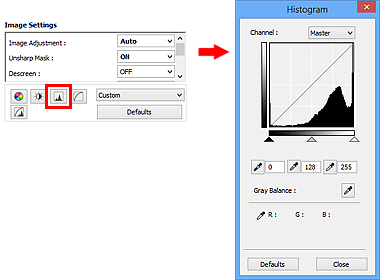
 Pastaba
Pastaba
- Norėdami iš naujo nustatyti visus šiame lange atliktus koregavimus, spustelėkite Numatyt. nust. (Defaults).
Kanalas
Kiekvienas vaizdo taškas yra skirtingų raudonos, žalios ir mėlynos kiekių derinys (pereinamas atspalvis). Šias spalvas galima reguliuoti atskirai – kaip kanalus.
- Pagrindinis (Master)
- Raudoną, žalią ir mėlyną reguliuokite kartu.
- Red
- Reguliuokite raudonos spalvos kanalą.
- Green
- Reguliuokite žalios spalvos kanalą.
- Blue
- Reguliuokite mėlynos spalvos kanalą.
 Pastaba
Pastaba
- Jei parinkties Spalvinis režimas (Color Mode) nuostata bus Pilkio pustoniai (Grayscale), dalyje Kanalas (Channel) bus rodoma tik Pilkio pustoniai (Grayscale).
Kaip suprasti histogramą
Galite peržiūrėti konkrečios srities kiekvienai Kanalas (Channel) nuostatai skirtą histogramą. Kuo aukštesnė histogramos smailė, tuo daugiau duomenų paskirstyta tame lygyje.
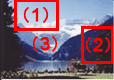
| (1) Šviesi sritis | (2) Tamsi sritis | (3) Visas vaizdas |
 |
 |
 |
| Daugiau duomenų paskirstyta paryškintoje srityje. | Daugiau duomenų paskirstyta šešėlyje. | Duomenys paskirstyti visame plote tarp paryškintų atspalvių ir šešėlių. |
Histogramų reguliavimas (šliaužikliu)
Pasirinkite Kanalas (Channel), tada paslinkdami  (juodų taškų šliaužiklį) arba
(juodų taškų šliaužiklį) arba  (baltų taškų šliaužiklį) nurodykite šešėlio arba paryškintų atspalvių lygį.
(baltų taškų šliaužiklį) nurodykite šešėlio arba paryškintų atspalvių lygį.

- Visos į kairę nuo
 (juodų taškų šliaužiklio) esančios sritys bus juodos (0 lygio).
(juodų taškų šliaužiklio) esančios sritys bus juodos (0 lygio). - Ties
 (vidurinių taškų šliaužikliu) esančios sritys bus tarp juodų ir baltų taškų esančios spalvos.
(vidurinių taškų šliaužikliu) esančios sritys bus tarp juodų ir baltų taškų esančios spalvos. - Visos į dešinę nuo
 (baltų taškų šliaužiklio) esančios sritys bus baltos (255 lygio).
(baltų taškų šliaužiklio) esančios sritys bus baltos (255 lygio).
Jei Vaizdo koregavimas (Image Adjustment) nuostata bus ne Nėra (None), o kuri nors kita, toliau nurodyti reguliavimo veiksmai bus atliekami automatiškai.
Juodų ir baltų taškų šliaužiklių slinkimas
Norėdami koreguoti šviesumą, paslinkite juodų arba baltų taškų šliaužiklį.
Jei daugiau duomenų paskirstyta paryškintoje vaizdo srityje
Paslinkite juodų taškų šliaužiklį link paryškintos srities.
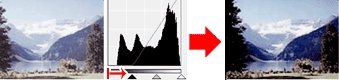
Jei daugiau duomenų paskirstyta vaizdo šešėlio srityje
Paslinkite baltų taškų šliaužiklį link šešėlio srities.
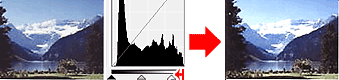
Jei duomenys paskirstyti visame vaizdo plote
Juodų taškų šliaužiklį paslinkite link paryškintos srities, o baltų taškų šliaužiklį – link šešėlio srities.
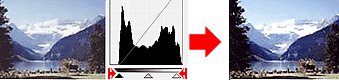
Vidurinių taškų šliaužiklio slinkimas
Slinkdami vidurinių taškų šliaužiklį nustatykite tonų diapazono vidurio lygį.
Jei daugiau duomenų paskirstyta paryškintoje vaizdo srityje
Paslinkite vidurio taškų šliaužiklį link paryškintų atspalvių srities.
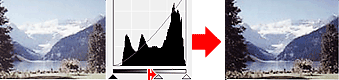
Jei daugiau duomenų paskirstyta vaizdo šešėlio srityje
Paslinkite vidurio taškų šliaužiklį link šešėlio srities.
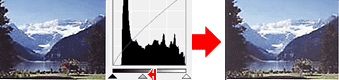
Histogramų reguliavimas (naudojant lašintuvus)
Pasirinkus Kanalas (Channel) ir spustelėjus juodų, vidurinių arba baltų taškų lašintuvą, ant peržiūrimo vaizdo perkeltas žymeklis bus rodomas kaip lašintuvas. Norėdami pakeisti parametrą spustelėkite po histograma esantį lašintuvą.
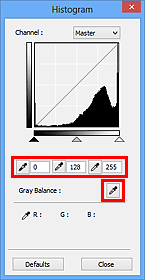
- Taškas, kurį spustelėsite
 (juodų taškų lašintuvu), bus tamsiausias taškas. Taip pat galite įvesti reikšmę (nuo 0 iki 245).
(juodų taškų lašintuvu), bus tamsiausias taškas. Taip pat galite įvesti reikšmę (nuo 0 iki 245). - Taškas, kurį spustelėsite
 (vidurinių taškų lašintuvu), bus vidurinis tonų diapazono taškas. Taip pat galite įvesti reikšmę (nuo 5 iki 250).
(vidurinių taškų lašintuvu), bus vidurinis tonų diapazono taškas. Taip pat galite įvesti reikšmę (nuo 5 iki 250). - Taškas, kurį spustelėsite
 (baltų taškų lašintuvu), bus šviesiausias taškas. Taip pat galite įvesti reikšmę (nuo 10 iki 255).
(baltų taškų lašintuvu), bus šviesiausias taškas. Taip pat galite įvesti reikšmę (nuo 10 iki 255). - Spustelėkite parinkčiai Pilkio balansas (Gray Balance) skirtą
 (lašintuvą), tada spustelėkite peržiūrimo vaizdo sritį, kurios spalvas norite reguliuoti.
(lašintuvą), tada spustelėkite peržiūrimo vaizdo sritį, kurios spalvas norite reguliuoti.
Spustelėtas taškas bus nustatytas kaip bespalvis atskaitos taškas ir pagal jį bus sureguliuotos visos vaizdo sritys. Pvz., jei sniegas nuotraukoje yra melsvas, spustelėkite melsvą sritį, kad būtų sureguliuotos visos vaizdo sritys ir atkurtos natūralios spalvos.

